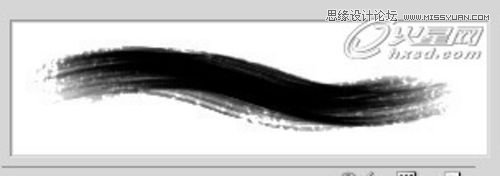Photoshop绘制暗优秀中黑风格死灵武士
文章来源于 火星网,感谢作者 周麟 给我们带来经精彩的文章!最终效果图

图00
起草阶段
开始画的时候其实是在做一些速涂的练习,时间不长,只是做一些对于结构体块光感的基本练习,然后就画到了这个武士,回头一看便想继续深入。(图01)
既然是武士,那必然先要去找一些武士类的图片参考,去了解其结构和样式。(图02)
我初步设想的世界观是,该武士来自地狱,因为常年战争的原因,武士的杀气和怨念使其一直流亡在人间。每当特定的时候,他便会出现进行杀戮。所以在设计之初,便不能用比较光明的设计和色调,反之则需要用一些暗黑元素,以突出死亡的概念。
Ok,我将原来的小图放大继续发挥“想象”,一匹幽灵马是我立刻就想到的有关坐骑的概念。这里要讲一下,我用的是黑白色稿继续深入的方法,用这样的方式能够控制素描调子,画面能够统一,这个步骤是确定主光源的位置,以及主体和背景的关系。(图03)
继续完善素描稿
这里说一下我所用的笔刷,因为插画的质感想表现出油画的质感,所以用了一款能够模仿类似于油画的笔刷(图04)。我想很多人应该对于这款笔刷并不陌生,它的性质就是有着毛笔的那种质感,相应的调节其中的一些参数,就可以做出自己想要的适合画面风格的效果。
继续完善素描稿。(图05)
到了这一步,基本上大的形体,和一些细节质感已经有了一个较全面的交代。(图06)
在逐步完善的过程中,我用了一个方法:在绘画素描稿的同时,增加一层叠加色层和颜色添加层,画出光感和色彩去观察色彩的效果,不断打开关上图层反复观察,以便尽可能的与我最终想要的色彩效果去吻合。另外,在此阶段我对于人物的动作和结构也做了相应的调整。(图07、图08)
上色阶段
在素描稿已经差不多的时候,就可以进行上色阶段了。其实素描稿的完成度因人而异,我喜欢完成到70-80%的阶段进行上色,如果太过深入,怕之后色彩加上要改一些设计会很麻烦,所以还是留有空间,以便稍后修改。
首先我加了一层曲线层去调节整体画面的色彩,受光面用了冷色,表现地狱金属的冰冷质感,暗部相对的就用了暖色作为对比(图09)。
曲线参考如图10。(图10)
大感觉好了之后,接下去就是令人为之振奋的添加各种颜色的阶段了!(图11)
 情非得已
情非得已
-
 Photoshop绘制磨砂风格的插画作品2021-03-16
Photoshop绘制磨砂风格的插画作品2021-03-16
-
 Photoshop结合AI制作扁平化滑轮少女插画2021-03-11
Photoshop结合AI制作扁平化滑轮少女插画2021-03-11
-
 Photoshop结合AI绘制扁平化风格的少女插画2020-03-13
Photoshop结合AI绘制扁平化风格的少女插画2020-03-13
-
 Photoshop结合AI绘制春字主题插画作品2020-03-13
Photoshop结合AI绘制春字主题插画作品2020-03-13
-
 Photoshop绘制时尚大气的手机APP图标2020-03-12
Photoshop绘制时尚大气的手机APP图标2020-03-12
-
 Photoshop绘制立体感十足的手机图标2020-03-12
Photoshop绘制立体感十足的手机图标2020-03-12
-
 玻璃瓶绘画:PS绘制玻璃质感的魔法瓶2020-03-11
玻璃瓶绘画:PS绘制玻璃质感的魔法瓶2020-03-11
-
 像素工厂:用PS设计等距像素的工厂图标2019-03-20
像素工厂:用PS设计等距像素的工厂图标2019-03-20
-
 圣诞老人:使用PS绘制圣诞老人插画2019-02-21
圣诞老人:使用PS绘制圣诞老人插画2019-02-21
-
 Lumix相机:PS绘制粉色的照相机教程2019-01-18
Lumix相机:PS绘制粉色的照相机教程2019-01-18
-
 Photoshop结合AI制作扁平化滑轮少女插画2021-03-11
Photoshop结合AI制作扁平化滑轮少女插画2021-03-11
-
 Photoshop绘制磨砂风格的插画作品2021-03-16
Photoshop绘制磨砂风格的插画作品2021-03-16
-
 Photoshop绘制磨砂风格的插画作品
相关文章1702021-03-16
Photoshop绘制磨砂风格的插画作品
相关文章1702021-03-16
-
 Photoshop绘制立体风格的序章图标
相关文章8612020-04-01
Photoshop绘制立体风格的序章图标
相关文章8612020-04-01
-
 Photoshop结合AI绘制扁平化风格的少女插画
相关文章7992020-03-13
Photoshop结合AI绘制扁平化风格的少女插画
相关文章7992020-03-13
-
 像素绘画:用PS绘制像素风格树木教程
相关文章10652019-03-26
像素绘画:用PS绘制像素风格树木教程
相关文章10652019-03-26
-
 插画教程:用PS绘制扁平化风格的插画
相关文章5062019-03-15
插画教程:用PS绘制扁平化风格的插画
相关文章5062019-03-15
-
 渐变插画:使用PSPS绘制渐变风格插画
相关文章4872019-02-28
渐变插画:使用PSPS绘制渐变风格插画
相关文章4872019-02-28
-
 2.5D插画:用PS制作2.5D风格拖线板
相关文章13512019-02-28
2.5D插画:用PS制作2.5D风格拖线板
相关文章13512019-02-28
-
 噪点插画:PS绘制噪点风格的抽象插画
相关文章5162019-01-17
噪点插画:PS绘制噪点风格的抽象插画
相关文章5162019-01-17